Είναι ενοχλητικό όταν διαπιστώσατε ότι οι φωτογραφίες σας που έχουν ληφθεί στο διαδίκτυο ή έχουν υποβληθεί σε επεξεργασία έχουν υδατογράφηση. Αυτό μπορεί να είναι αποτέλεσμα προστασίας πνευματικών δικαιωμάτων ή κόστους δωρεάν λογισμικού. Μερικές φορές, είναι εφικτό να βγάλουμε το υδατογράφημα λόγω απώλειας σημαντικής περιοχής. Ευτυχώς, υπάρχουν μέθοδοι που θα σας βοηθήσουν αφαιρέστε το υδατογράφημα από τις φωτογραφίες στην επιφάνεια εργασίας σας και στο διαδίκτυο. Αυτός ο οδηγός θα σας δείξει πώς να κάνετε τη δουλειά χρησιμοποιώντας το Photoshop, το GIMP, το Paint.net και την εφαρμογή Ιστού διατηρώντας την ποιότητα όσο το δυνατόν περισσότερο.
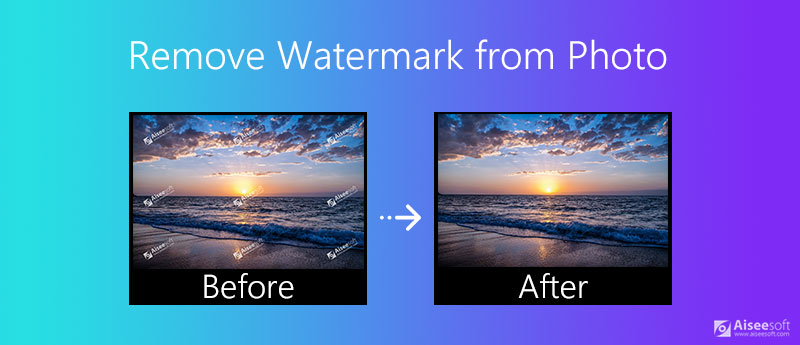
Σήμερα, είμαστε σε θέση να πραγματοποιήσουμε διάφορες επεξεργασίες φωτογραφιών με εφαρμογές ιστού, συμπεριλαμβανομένης της αφαίρεσης υδατογραφήματος από μια φωτογραφία. Το μεγαλύτερο όφελος είναι να ολοκληρώσετε την εργασία χωρίς να εγκαταστήσετε κανένα λογισμικό. Επιπλέον, οι διαδικτυακοί επεξεργαστές βίντεο είναι συνήθως δωρεάν. Aiseesoft Δωρεάν Υδατογράφημα Remover Online, για παράδειγμα, είναι η καλύτερη επιλογή για να αφαιρέσετε το υδατογράφημα από τη φωτογραφία στο διαδίκτυο.
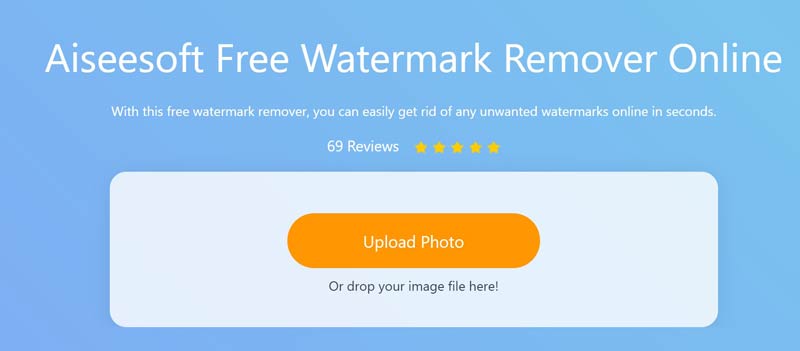
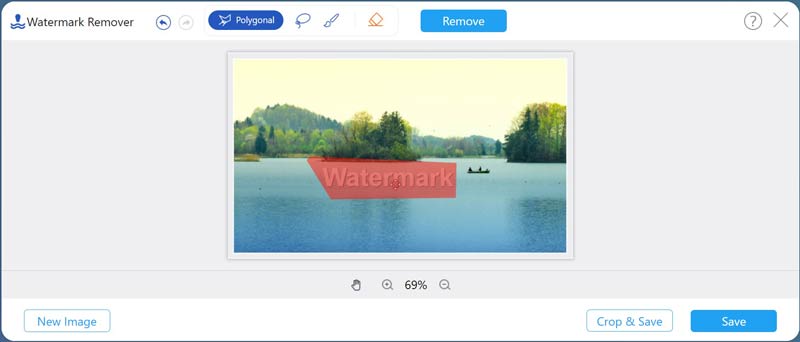
Το Eraser σάς βοηθά να διαγράψετε τη λάθος επιλογή.
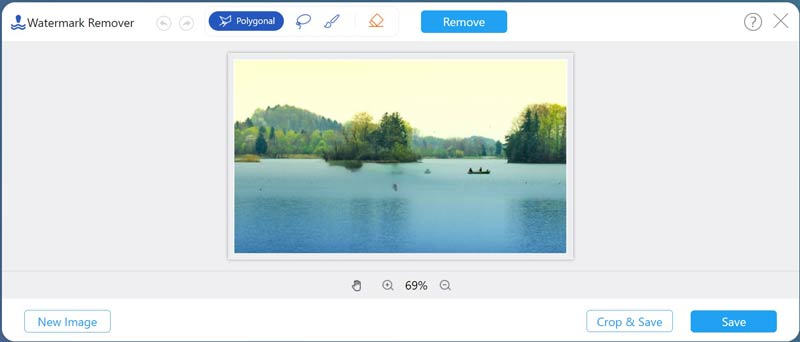
Εάν θέλετε να αφαιρέσετε το υδατογράφημα από φωτογραφίες στην επιφάνεια εργασίας, γιατί να μην δοκιμάσετε AI Photo Editor. Βοηθά με ένα ευρύ φάσμα φωτογραφιών και μπορεί ακόμη και να επεξεργαστεί τις εικόνες σας εκτός σύνδεσης. Το καλύτερο μέρος αυτού του εργαλείου είναι ότι όχι μόνο μπορεί να αφαιρέσει τα υδατογραφήματα αλλά και να αναβαθμίσει τις εικόνες σε παρτίδες σε υψηλότερη ποιότητα.
100% ασφαλής. Χωρίς διαφημίσεις.
100% ασφαλής. Χωρίς διαφημίσεις.
Περισσότερες Πληροφορίες
Ως επεξεργαστής φωτογραφιών, το Photoshop είναι αρκετά έξυπνο στο ρετουσάρισμα εικόνων, όπως η αφαίρεση του υδατογραφήματος από τη φωτογραφία. Ωστόσο, πολλοί άνθρωποι παραπονέθηκαν ότι η ροή εργασίας είναι περίπλοκη. Επομένως, μοιραζόμαστε τα παρακάτω βήματα.
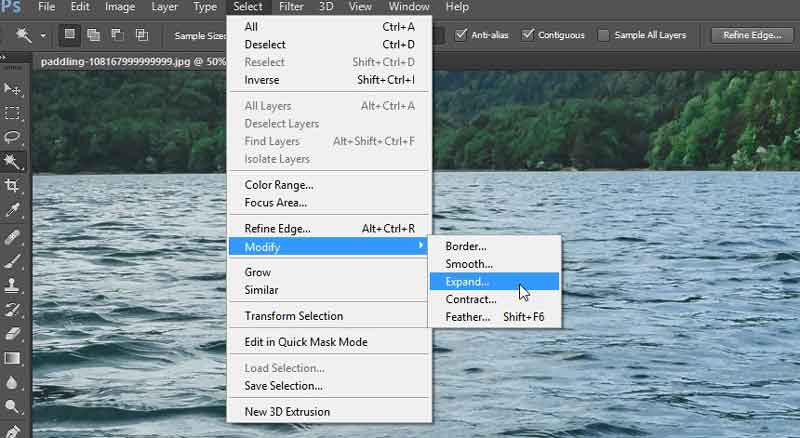
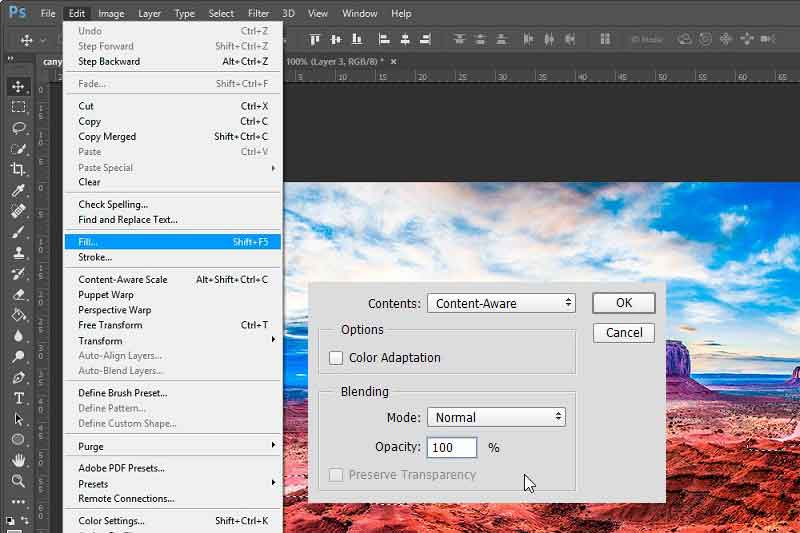
Υπάρχουν επίσης δωρεάν προγράμματα αφαίρεσης υδατογραφήματος. Ωστόσο, τα περισσότερα δωρεάν λογισμικά έχουν διάφορα μειονεκτήματα, όπως απώλεια ποιότητας και άλλα. Σύμφωνα με την έρευνά μας, το GIMP και το Paint.net είναι οι καλύτεροι δωρεάν αφαίρεσης υδατογραφήματος.
Το GIMP είναι ένας επεξεργαστής φωτογραφιών ανοιχτού κώδικα, έτσι ώστε ο καθένας να μπορεί να λάβει τις πλήρεις δυνατότητες χωρίς να πληρώσει δεκάρα. Φυσικά, έχει ελλείψεις. Δεν παρέχει απευθείας αφαίρεση υδατογραφήματος, αλλά πρέπει να εγκαταστήσετε τα πρόσθετα.
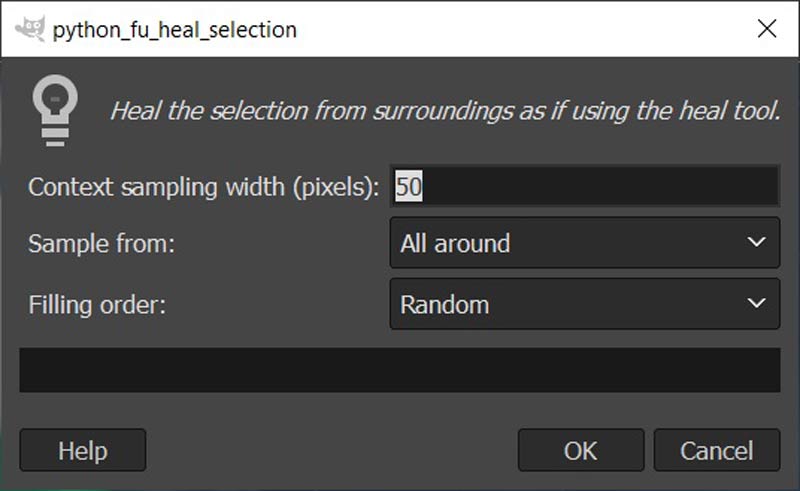
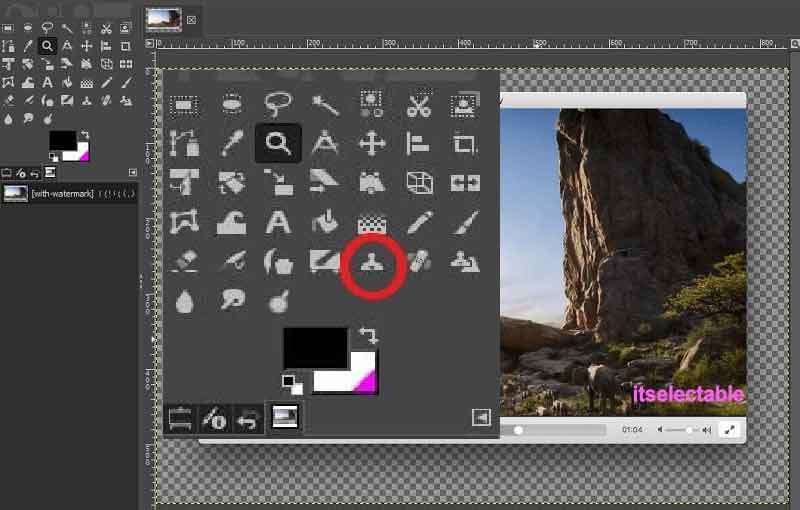
Σημείωση: Μπορείτε να κάνετε αφαίρεση υδατογραφήματος με το Εργαλείο κλώνου άμεσα, αλλά θα χρειαστεί πολύς χρόνος αφού πρέπει να επεξεργαστείτε το υδατογράφημα χειροκίνητα.
Το Paint.net είναι ένας δωρεάν επεξεργαστής φωτογραφιών για Windows. Σε αντίθεση με το Photoshop, δεν προσφέρει το Content-Aware ή παρόμοια εργαλεία. Ωστόσο, το ενσωματωμένο Paint.net Clone Stamp Tool μπορεί να καλύψει τη βασική σας ανάγκη για αφαίρεση υδατογραφήματος.
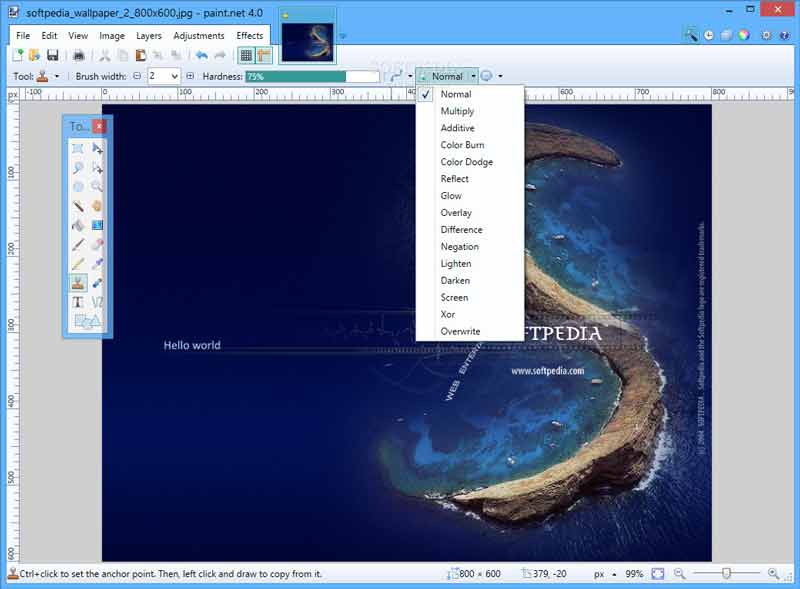
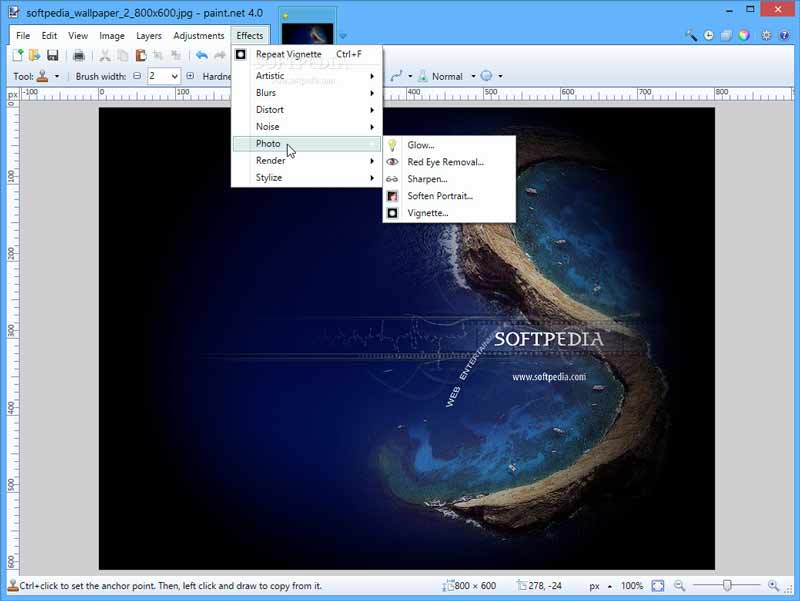
Υπάρχει εφαρμογή για την αφαίρεση υδατογραφημάτων στο iPhone;
Υπάρχουν εφαρμογές αφαίρεσης υδατογραφήματος για χρήστες iPhone και iPad, όπως Watermark Remover, iWatermark, AirBrush, Watermark Photo και άλλα. Σας βοηθούν να απαλλαγείτε από το υδατογράφημα από φωτογραφίες χωρίς υπολογιστή.
Μπορείτε να επεξεργαστείτε και να προσθέσετε υδατογράφημα στη φωτογραφία;
Ναι, μπορείτε να προσθέσετε υδατογράφημα στη φωτογραφία σας με έναν επεξεργαστή φωτογραφιών, όπως το Photoshop. Περιλαμβάνει υδατογράφημα κειμένου και εικόνας. Αφού το προσθέσετε στη φωτογραφία σας, προσαρμόστε τη διαφάνεια μέχρι να είστε ικανοποιημένοι.
Είναι υδατογράφημα πνευματικά δικαιώματα;
Το υδατογράφημα είναι μια ορατή εικόνα ή κείμενο που αποτυπώνεται ή είναι ανάγλυφο απευθείας στο χαρτί ή την ψηφιακή εικόνα μετά τη λήψη ή την επεξεργασία. Σήμερα, είναι επικίνδυνο να δημοσιεύσετε απευθείας τις φωτογραφίες σας στο διαδίκτυο. Για να εμποδίσετε άλλους να χρησιμοποιούν τις φωτογραφίες σας χωρίς άδεια, θα πρέπει να προσθέσετε υδατογραφήματα. Εάν προσθέσετε λέξη πνευματικών δικαιωμάτων ή σύμβολο πνευματικών δικαιωμάτων στο υδατογράφημα, θα παρέχει μια πλήρη ειδοποίηση πνευματικών δικαιωμάτων.
Συμπέρασμα
Αυτός ο οδηγός έχει μοιραστεί τις 4 κορυφαίες μεθόδους για να αφαιρέσετε το υδατογράφημα από φωτογραφίες στην επιφάνεια εργασίας και στο διαδίκτυο. Το δωρεάν λογισμικό, όπως το GIMP και το Paint.net, είναι μια προσιτή επιλογή για λήψη καθαρών εικόνων. Εάν έχετε ήδη Photoshop, χρησιμοποιήστε το για να αφαιρέσετε απευθείας το υδατογράφημα. Ωστόσο, σας προτείνουμε να δοκιμάσετε το Aiseesoft Free Watermark Remover Online αν δεν σας αρέσει να εγκαθιστάτε λογισμικό στο δίσκο σας. Περισσότερες ερωτήσεις? Παρακαλώ γράψτε κάτω από αυτήν την ανάρτηση.
Υδατογράφημα βίντεο & εικόνας
Τι είναι ένα υδατογράφημα Αφαίρεση υδατογράφων Εφαρμογή Water Remover Αφαιρέστε το υδατογράφημα στο Photoshop Αφαίρεση υδατογράφου από τη φωτογραφία Κατάργηση ανεπιθύμητων αντικειμένων από τη φωτογραφία Κατάργηση κειμένου από μια εικόνα Καταργήστε το υδατογράφημα από ένα βίντεο Αφαιρέστε το υδατογράφημα TikTok Αφαίρεση κειμένου από βίντεο Αφαιρέστε το υδατογράφημα Bandicam Αφαιρέστε το υδατογράφημα από το GIF
Μεγεθύνετε και αναβαθμίστε τις εικόνες έως και 4K σε παρτίδες και αφαιρέστε γρήγορα τα υδατογραφήματα εικόνας για JPG, JPEG, BMP, PNG κ.λπ.
100% ασφαλής. Χωρίς διαφημίσεις.
100% ασφαλής. Χωρίς διαφημίσεις.